Tietokoneiden Microsoft Teamsin mikrofonivirheitä ei ole vaikea käsitellä. EU.LuckyTemplates tekee sinulle yhteenvedon yksinkertaisista tavoista korjata mikrofoni Teamsissa kaikille.
- Microsoft Teams
- Microsoft Teams for Windows 10
- Microsoft Teams iOS:lle
- Microsoft Teams Androidille

Korjaa mikrofonivirhe Microsoft Teamsissa
Microsoft Teams auttaa sinua opettamaan ja työskentelemään etänä sekä zoomauksen avulla. Lisäksi Teamsin käyttö on turvallisuuden kannalta paljon turvallisempaa kuin Zoom, koska sen on kehittänyt "teknologiajätti" Microsoft. Löydät kaikki tarvitsemasi etätyöskentely- ja oppimisominaisuudet näytön tallentamisesta, osallistujamäärän tarkistamisesta ja muusta. Löydät siitä kaikki online-istuntoon tarvittavat ominaisuudet, mukaan lukien mikrofonin kytkemisen päälle Microsoft Teamsissa .
Mikrofonin kytkeminen päälle Microsoft Teamsissa tietokoneissa ja mobiililaitteissa on erittäin helppoa. Mene vain kohtaan Asetukset > Laitteet > Äänilaitteet > valitse kaiutin ja mikrofoni, joita haluat käyttää oletuksena Teamsissa . Käytön aikana saatat kuitenkin kohdata virheen, jossa Microsoft Teams menettää äänen tai ei tunnista mikrofonia. Alla on yksinkertainen ratkaisu sinulle.
Korjaa virhe, jossa Microsoft Teams ei tunnista mikrofonia
Tarkista päivitykset
Jos sinulla on ongelmia mikrofonin äänen kanssa, varmista ensin, että olet päivittänyt uusimpaan Windows- tai Mac OS -versioon ja myös MS Teams -sovellukseen.
Voit tarkistaa Teamsin päivitykset siirtymällä tilisi avatariin sovellusikkunan oikeassa yläkulmassa. Valitse Tarkista päivitykset . Päivitykset tapahtuvat taustalla, jos niitä on saatavilla.
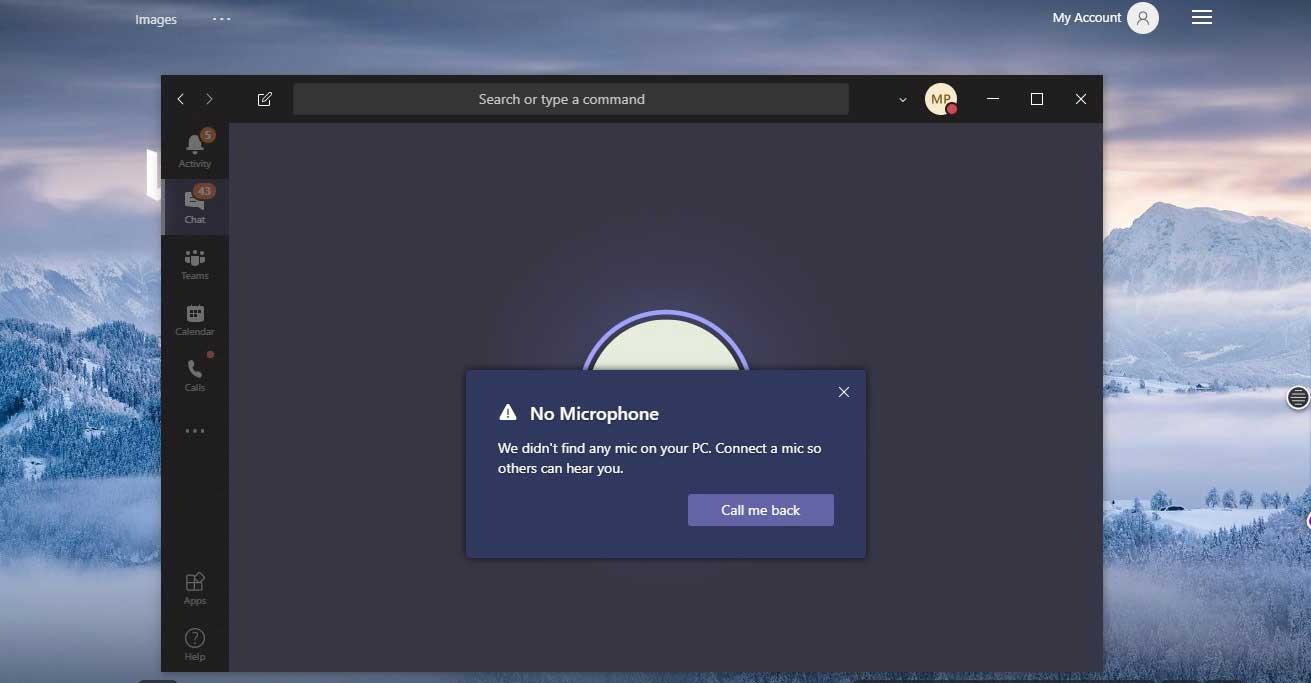
Huomautus: Jos haluat tehdä vianmäärityksen Microsoft Teamsin kanssa Virtual Desktop Infrastructuresissa (VDI), ota yhteyttä järjestelmänvalvojaan.
Varmista, että Teamsilla on mikrofonin käyttöoikeus
Siirry kohtaan Järjestelmäasetukset > Suojaus ja yksityisyys > valitse Tietosuoja- välilehdeltä Mikrofoni . Tarkista, onko Teams valtuutettu.
Tarkista laitteistoliitäntä
Tarkista, onko mikrofonin liitännässä ongelma. Se on hyvin yksinkertaista, kun irrotat mikrofonin ja liität sen uudelleen, näet äänen tai ilmoituksen, että Windows on havainnut uuden laitteiston.
Jos et näe ääniä tai ilmoituksia, avaa Käynnistä -valikko ja etsi Laitehallinta . Napsauta ensimmäistä vaihtoehtoa.
Napsauta sitten laajentaaksesi Laitehallinnan Äänitulot ja -lähdöt -osion . Jos mikrofoni on vastaanotettu, se näkyy tässä. Jos et näe mikrofonia, irrota se ja kytke se takaisin.
Tarkista mikrofonin suojausasetukset
- Napsauta Käynnistä , valitse Asetukset .
- Valitse Yksityisyys .
- Vieritä vasemmassa sarakkeessa Sovelluksen valtuutus -osioon ja napsauta Mikrofoni .
- Vieritä alas kohtaan Salli työpöytäsovellusten käyttää mikrofoniasi .
- Ota mikrofonin käyttö käyttöön luettelossa Microsoft Teamsin ryhmille ja varmista, että laite on vastaanottanut mikrofonin.
Jos mikrofoni on jo otettu käyttöön Microsoft Teamsissa, peruuta käyttöoikeudet, käynnistä tietokone uudelleen ja ota se käyttöön uudelleen.
Voit estää mikrofonin käytön, kun uusia päivityksiä tai Microsoft Teams asennetaan. Varmista, että tarvittavat käyttöoikeudet on myönnetty ongelman ratkaisemiseksi.
Poista kattava järjestelmäsuojaus käytöstä Macissa
Jos käytät Macia ja saat tämän virheen, toimi seuraavasti:
- Napsauta omenakuvaketta valikkorivillä,
- Napsauta Käynnistä uudelleen...
- Paina pitkään Command-R siirtyäksesi palautustilaan.
- Napsauta Apuohjelmat .
- Valitse Pääte .
- Kirjoita komento " csrutil disable ".
- Paina näppäimistön Return- tai Enter- näppäintä.
- Napsauta valikkorivin omenakuvaketta.
- Napsauta Käynnistä uudelleen...
- Jos haluat käynnistää koneen myöhemmin uudelleen, toista yllä olevat vaiheet, mutta kirjoita tällä kertaa komento " csrutil enable " Päätteeseen .
- Tarkistaaksesi, onko se poistettu käytöstä, suorita komento " csrutil status" ja etsi viesti: "Järjestelmän eheyden suojauksen tila: poistettu käytöstä".
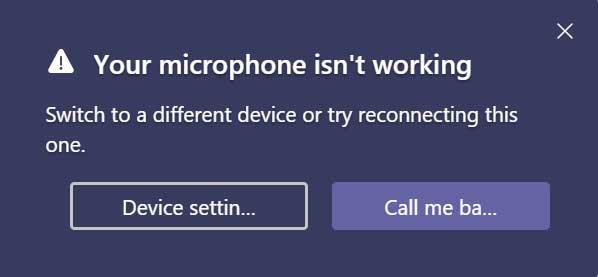
Käytä PC Repair & Optimizer Toolia
Tällä hetkellä sinun tulee käyttää PC Repair & Optimizer Tool -työkalua korjataksesi virheen, jossa Microsoft Team ei tunnista mikrofonia . Lisäksi tämä työkalu voi myös korjata yleisiä tietokonevirheitä, estää tiedostojen katoamisen, estää haittaohjelmat, laitteistovirheet ja optimoida tietokoneen suorituskyvyn. Voit korjata tietokoneesi ongelmat nopeasti ja estää lisäongelmia tämän ohjelmiston avulla.
PC Repair & Optimizer Toolin käyttövaiheet ovat seuraavat:
Vaihe 1 : Lataa PC Repair & Optimizer Tool (Windows 10, 8, 7, XP, Vista – Microsoft Gold -sertifikaatti).
Vaihe 2 : Napsauta Käynnistä skannaus löytääksesi Windowsin rekisterissä olevat ongelmat, jotka voivat aiheuttaa Microsoft Teamin äänen menettämisen.
Vaihe 3 : Korjaa ongelma napsauttamalla Korjaa kaikki .
Päivitä Skype for Business Client
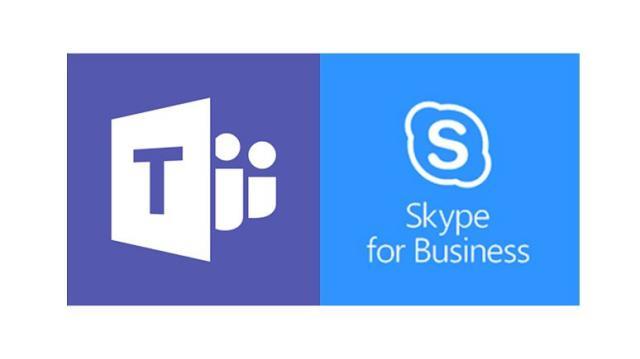
Microsoft Teamsissa on Skype-integraatio puheluiden soittamiseen Skype for Business Onlinen kautta. Siksi. Yritä päivittää Skype for Businessin uusimpaan versioon.
- Siirry Skype for Business -päivityssivulle.
- Valitse ja lataa järjestelmällesi sopiva linkki. .exe-tiedosto ladataan tietokoneellesi.
- Napsauta asennettavaa tiedostoa.
Korjaa mikrofonivirhe Microsoft Teamsissa verkossa
Jos käytät Teamsia verkossa, voit varmistaa, että mikrofonisi ja kamerasi on asetettu oikein:
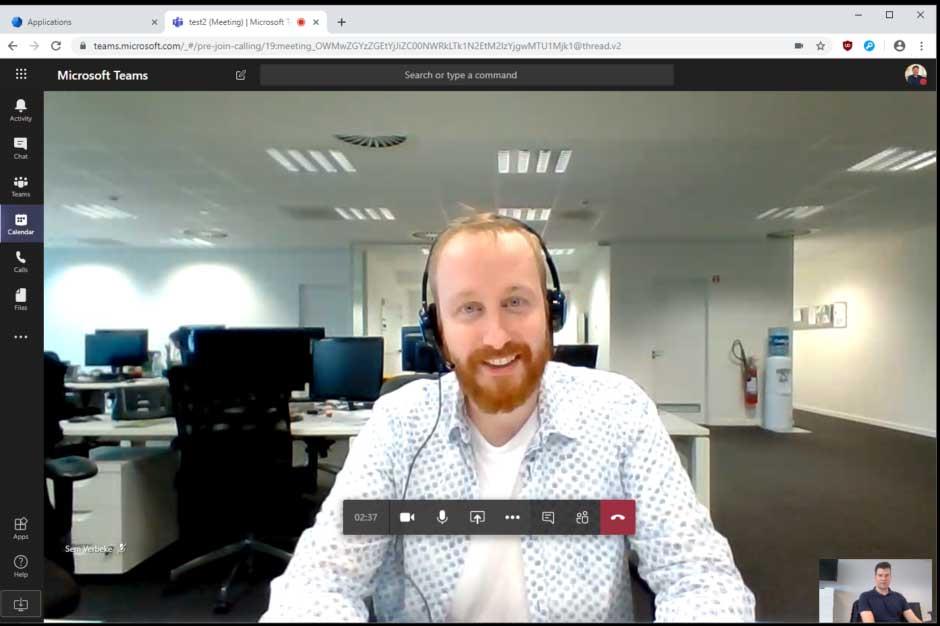
Tarkista selaimen asetukset
Lupien ja selainasetusten tarkistaminen on tärkeää. Sinun on ehkä otettava kamera tai mikrofoni käyttöön Teamsissa.
Huomautus: Microsoft Teamsia verkossa tuetaan tällä hetkellä Chromessa, Edgessä, Firefoxissa ja Internet Explorer 11:ssä.
Käytätpä sitten Chromea tai muuta selainta (kuten Microsoft Edgeä tai Firefoxia), voit aloittaa asetuksista tai asetuksista ja etsiä sitten mikrofonin ja kameran.
Esimerkiksi Chromessa:
- Siirry kohtaan Asetukset > Tietosuoja ja suojaus > Sivustoasetukset > Näytä käyttöoikeudet ja sivustoille tallennetut tiedot .
- Kirjoita tässä hakukenttään teams.microsoft.com.
- Avaa Microsoft.com teams ja vieritä alaspäin löytääksesi teams.microsoft.com ja valitse se.
- Tässä anna mikrofonille ja kameralle lupa käyttää laitettasi.
Teamsin mikrofonivirheiden korjaaminen irrottamalla lisälaitteet
Joskus kun toinen sovellus käyttää syöttölaitetta, et voi käyttää mikrofonia Microsoft Teamsissa. Sammuta tässä tapauksessa kaikki oheislaitetta käyttävät sovellukset (kuten Skype). Lisäksi tietokoneen uudelleenkäynnistys auttaa ratkaisemaan tämän ongelman.
Jos mikrofonia ei havaita, yritä irrottaa oheislaite ja kytkeä se uudelleen varmistaaksesi, että ongelma ei johdu fyysisestä liitännästä. Jos käytät USB-mikrofonia, voit myös kokeilla toista USB-kaapelia ja -porttia.
Jos sinulla on useita mikrofoneja (esimerkiksi sisäänrakennettu verkkokameraan, USB-mikrofoni tai mikrofoni, jossa on perinteinen kuulokeliitäntä), voit yrittää irrottaa oheislaitteen. Yritä sitten integroida mikrofoni laitteeseen (jos mahdollista), sitten integroitu mikrofoni ulkoiseen verkkokameraan ja lopuksi yhdistä mikrofoni suoraan varmistaaksesi, mikä mikrofoni toimii Teamsissa .
Teamsin mikrofonivirheiden korjaaminen suorittamalla vianmääritys
Voit myös käyttää suoraan tietokoneellasi olevaa äänen vianmääritystyökalua korjataksesi Microsoft Teamsin mikrofonivirheet.
- Avaa asetukset .
- Napsauta Päivitä ja suojaus .
- Napsauta Vianmääritys .
- Napsauta Lisävianmääritys -vaihtoehtoa .
- Valitse Etsi ja korjaa muita ongelmia -osiossa Äänen tallennus .
- Napsauta Suorita vianmääritys .
- Valitse mikrofoni tai laite, joka sisältää sisäänrakennetun äänituloohjaimen.
- Napsauta Seuraava -painiketta .
- Jatka näytön ohjeiden mukaan.
- Napsauta Sulje- painiketta .
Suorita vaiheet ja varmista, että oheislaite toimii edelleen hyvin Microsoft Teamsin kanssa.
![Xbox 360 -emulaattorit Windows PC:lle asennetaan vuonna 2022 – [10 PARHAAT POINTA] Xbox 360 -emulaattorit Windows PC:lle asennetaan vuonna 2022 – [10 PARHAAT POINTA]](https://img2.luckytemplates.com/resources1/images2/image-9170-0408151140240.png)

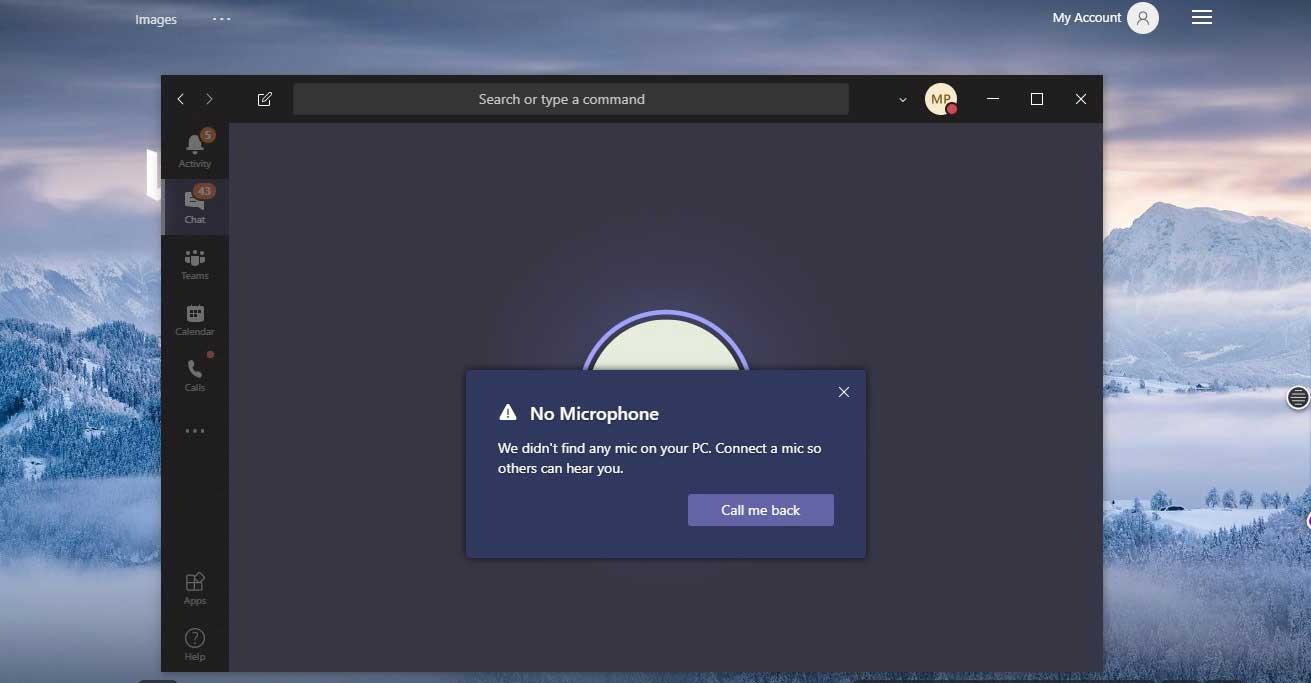
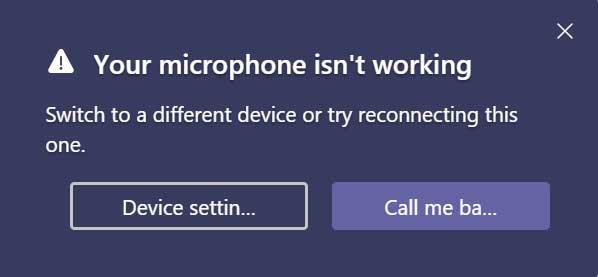
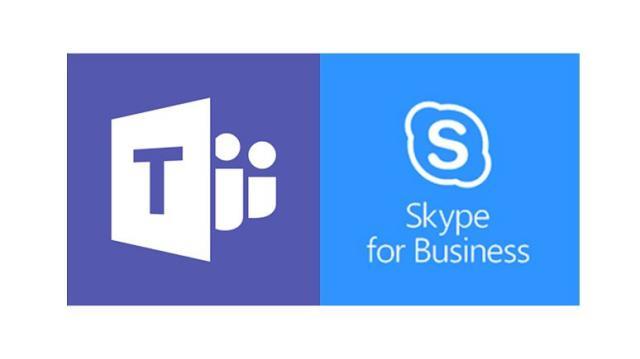
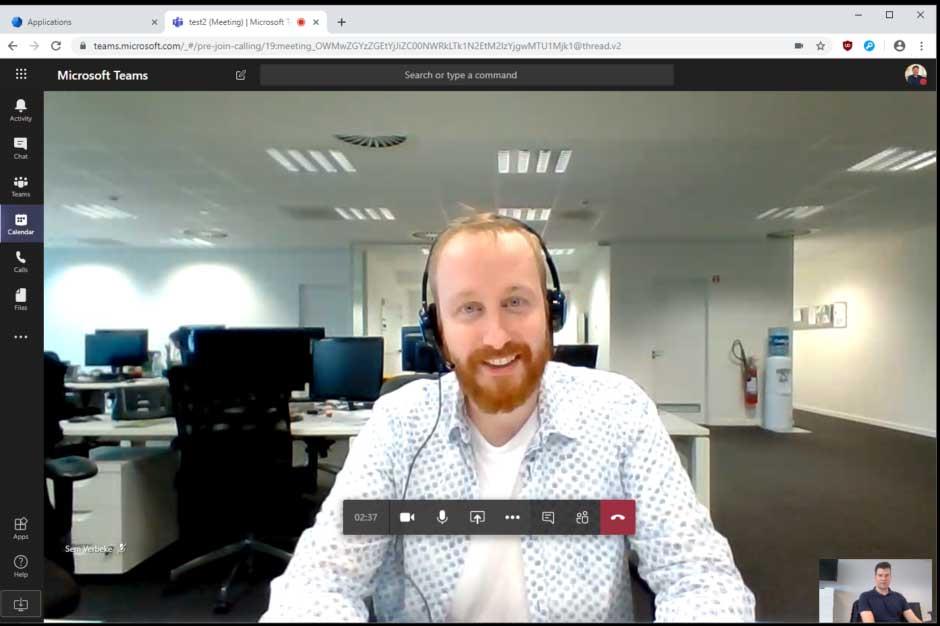
![[100 % ratkaistu] Kuinka korjata Error Printing -viesti Windows 10:ssä? [100 % ratkaistu] Kuinka korjata Error Printing -viesti Windows 10:ssä?](https://img2.luckytemplates.com/resources1/images2/image-9322-0408150406327.png)




![KORJAATTU: Tulostin on virhetilassa [HP, Canon, Epson, Zebra & Brother] KORJAATTU: Tulostin on virhetilassa [HP, Canon, Epson, Zebra & Brother]](https://img2.luckytemplates.com/resources1/images2/image-1874-0408150757336.png)

![Kuinka korjata Xbox-sovellus, joka ei avaudu Windows 10:ssä [PIKAOPAS] Kuinka korjata Xbox-sovellus, joka ei avaudu Windows 10:ssä [PIKAOPAS]](https://img2.luckytemplates.com/resources1/images2/image-7896-0408150400865.png)
